你想让你的文档每天看起来都有那么点儿不一样,随你的心情变化吗?我可以偷偷告诉你个方法哦,设置你文档的页面背景吧。说实话,这个方法不仅简单而且很实用的。不信的话我们就一起来看看如何在word2013中为文档设置页面背景吧。
具体步骤如下:
1、用word2013打开一篇文档,并切换到“设计”选项卡,然后单击“页面颜色”的“填充效果”按钮。
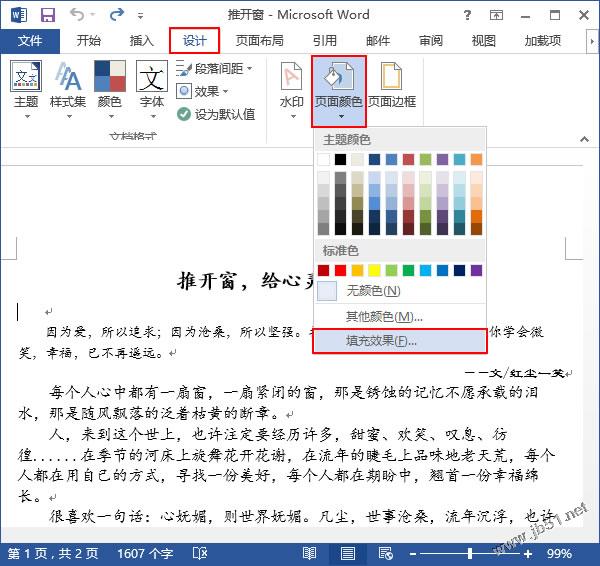
2、此时会弹出一个“填充效果”对话框,我们切换到“渐变”选项卡,在“颜色”区域中单击“双色”单选按钮,并在其右侧选择我们喜欢的颜色搭配。例如,我们现在切换到“渐变”选项卡,单击“颜色2”下拉框右侧的下拉按钮,在“主题颜色”中选择“深蓝,文字2,淡色80%”。
word2013文档插入图片的方法
教育教学以及日常办公的很多情况下,为了达到一目了然或者美观的效果,我们都需要在文档中插入图片。下面,我们就一起来探讨一下在Word2013中插入图片的方法
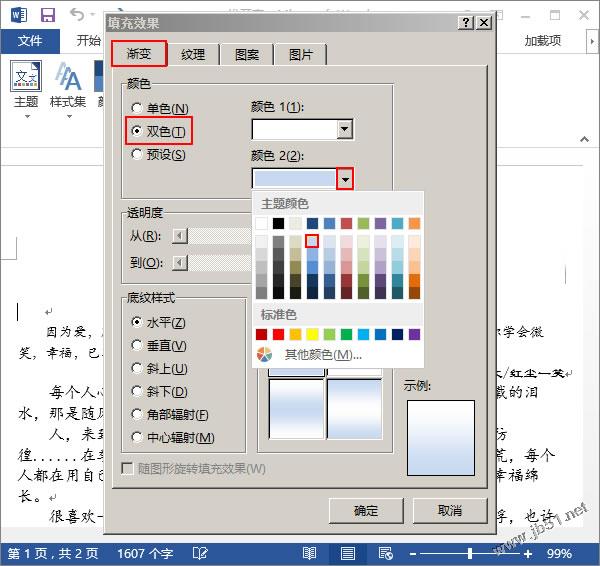
3、现在,我们可以在“底纹样式”和“变形”中选择我们喜欢的样式形状了,最后单击“确定”按钮即可。例如,我们现在选择“中心辐射”以及第一种形变,然后单击“确定”按钮。
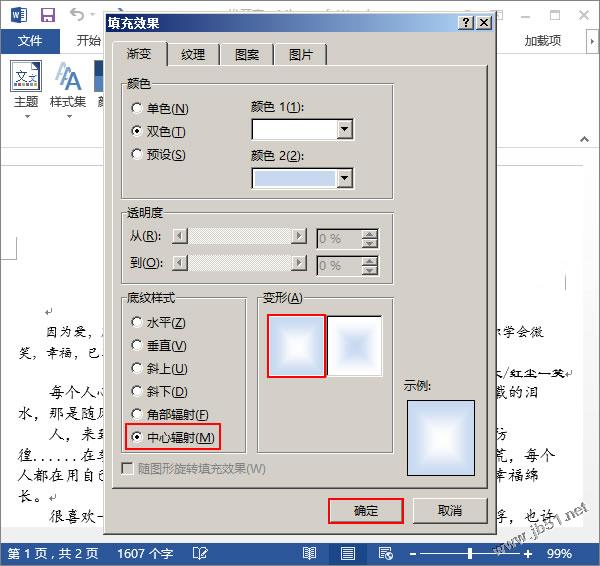
4、OK,我们的双色背景已经完成了,你觉得它有没有个性呢?一起来看看下面的效果吧。
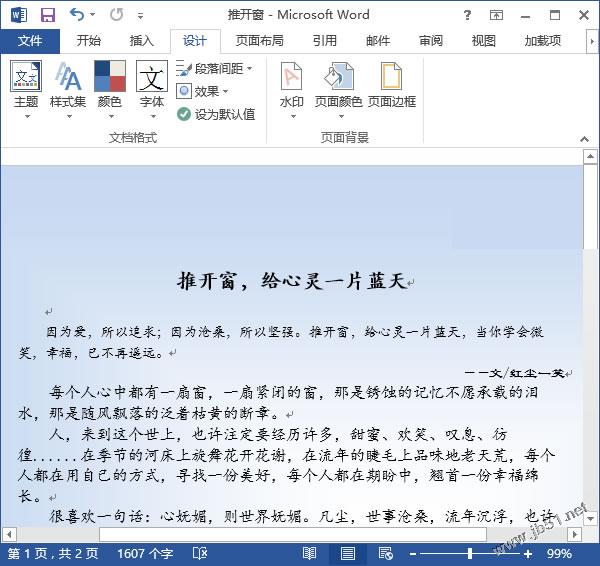
提示:我们除了可以为背景添加颜色以外,还可以为背景添加图案和图片,也可以改变背景纹理哦,不信的话你就在“填充效果”对话框中不同的选项卡里面试试吧。
word2013截图功能使用方法
Word2013也有截图功能!不用QQ,不用键盘上的截图键,我们也能照样轻松搞定截图。看看下面就知道啦


